MAPINFO使用几个常用功能
- 格式:docx
- 大小:4.14 MB
- 文档页数:15

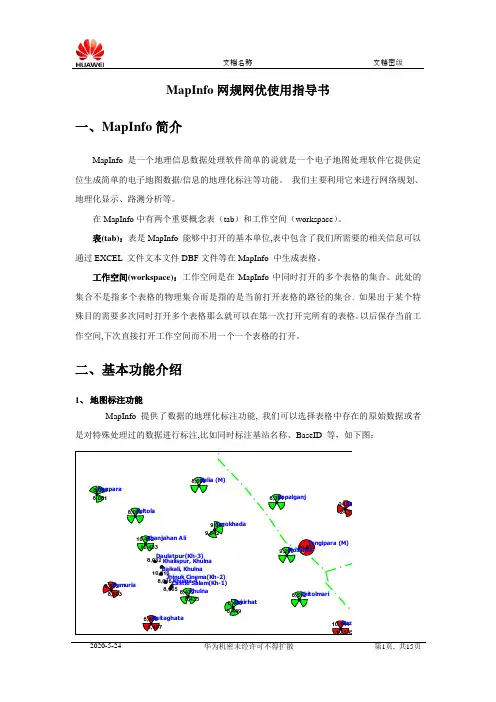
MapInfo网规网优使用指导书一、M apInfo简介MapInfo 是一个地理信息数据处理软件简单的说就是一个电子地图处理软件它提供定位生成简单的电子地图数据/信息的地理化标注等功能。
我们主要利用它来进行网络规划、地理化显示、路测分析等。
在MapInfo中有两个重要概念表(tab)和工作空间(workspace)。
表(tab):表是MapInfo 能够中打开的基本单位,表中包含了我们所需要的相关信息可以通过EXCEL 文件文本文件DBF文件等在MapInfo 中生成表格。
工作空间(workspace):工作空间是在MapInfo中同时打开的多个表格的集合。
此处的集合不是指多个表格的物理集合而是指的是当前打开表格的路径的集合. 如果出于某个特殊目的需要多次同时打开多个表格那么就可以在第一次打开完所有的表格。
以后保存当前工作空间,下次直接打开工作空间而不用一个一个表格的打开。
二、基本功能介绍1、地图标注功能MapInfo提供了数据的地理化标注功能, 我们可以选择表格中存在的原始数据或者是对特殊处理过的数据进行标注,比如同时标注基站名称、BaseID 等,如下图:25,377我们可以通过增加new Table的方式,对地理显示信息进行画图和加入标注。
操作步骤如下:1、File菜单下New Table,建立新的表格;2、Map菜单下Layer Control 里,在原有的工作空间里将新建的图层选上,并设置为可编辑;3、选用画图工具菜单,即可对菜单进行编辑,以下是某区域密集城区LAC区分界示意图:2、查询功能使用这个功能,可以帮助按照我们的要求迅速的找到我们需要信息,并且在MapInfo 的主窗口中进行定位.MapInfo提供了简单查找和使用SQL 进行高级查找的功能如下图如使用MapInfo 的FIND 功能,查找某个小区完成相关设置后,点击OK 弹出窗口3、输出MapInfo 当前窗口为图片当我们在MapInfo 完成了相关处理后,有时需要把结果作为图片输出,一般都是用拷贝屏幕,然后粘贴到画图中,其实MapInfo 也提供了这样的功能新建Layout 窗口具体见下图或者使用【EDIT】菜单下的【copy map window】来拷贝当前窗口。
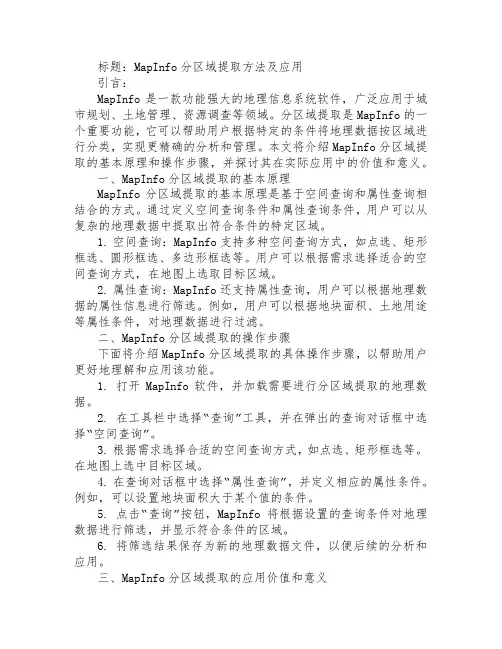
标题:MapInfo分区域提取方法及应用引言:MapInfo是一款功能强大的地理信息系统软件,广泛应用于城市规划、土地管理、资源调查等领域。
分区域提取是MapInfo的一个重要功能,它可以帮助用户根据特定的条件将地理数据按区域进行分类,实现更精确的分析和管理。
本文将介绍MapInfo分区域提取的基本原理和操作步骤,并探讨其在实际应用中的价值和意义。
一、MapInfo分区域提取的基本原理MapInfo分区域提取的基本原理是基于空间查询和属性查询相结合的方式。
通过定义空间查询条件和属性查询条件,用户可以从复杂的地理数据中提取出符合条件的特定区域。
1. 空间查询:MapInfo支持多种空间查询方式,如点选、矩形框选、圆形框选、多边形框选等。
用户可以根据需求选择适合的空间查询方式,在地图上选取目标区域。
2. 属性查询:MapInfo还支持属性查询,用户可以根据地理数据的属性信息进行筛选。
例如,用户可以根据地块面积、土地用途等属性条件,对地理数据进行过滤。
二、MapInfo分区域提取的操作步骤下面将介绍MapInfo分区域提取的具体操作步骤,以帮助用户更好地理解和应用该功能。
1. 打开MapInfo软件,并加载需要进行分区域提取的地理数据。
2. 在工具栏中选择“查询”工具,并在弹出的查询对话框中选择“空间查询”。
3. 根据需求选择合适的空间查询方式,如点选、矩形框选等。
在地图上选中目标区域。
4. 在查询对话框中选择“属性查询”,并定义相应的属性条件。
例如,可以设置地块面积大于某个值的条件。
5. 点击“查询”按钮,MapInfo将根据设置的查询条件对地理数据进行筛选,并显示符合条件的区域。
6. 将筛选结果保存为新的地理数据文件,以便后续的分析和应用。
三、MapInfo分区域提取的应用价值和意义MapInfo分区域提取功能在实际应用中具有广泛的价值和意义,主要体现在以下几个方面:1. 数据分析:通过分区域提取功能,用户可以将地理数据按照不同的条件进行分类,从而实现更精确的数据分析。


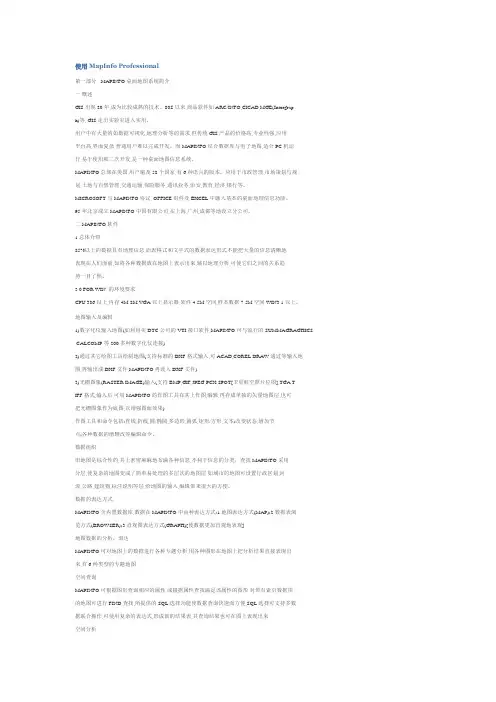
使用M apInfo Pro fessi o nal第一部分MAPINFO桌面地图系统简介一.概述GIS出现20年,成为比较成熟的技术。
80S以来,商品软件如ARC/INFO,CICAD,MGE(Intergraph)等, GIS走出实验室进入实用。
用户中有大量的如数据可视化,地理分析等的需求,但传统GIS产品的价格高,专业性强,应用平台高,界面复杂,普通用户难以完成开发。
而MAPINFO结合数据库与电子地图,适合PC机运行,易于使用和二次开发,是一种桌面地图信息系统。
MAPINFO总部在美国,用户遍及58个国家,有6种语言的版本。
应用于市政管理,市场策划与规划,土地与自然管理,交通运输,保险服务,通讯业务,治安,教育,经济,银行等。
MICROSOFT与MAPINFO协议, OFFICE组件及EXCEL中融入基本的桌面地理信息功能。
95年北京成立MAPINFO中国有限公司,在上海,广州,成都等地设立分公司。
二.MAPINFO软件1.总体介绍85%以上的数据具有地理信息,而表格式和文字式的数据表达形式不能把大量的信息清晰地表现在人们面前,如将各种数据放在地图上表示出来,辅以地理分析,可使它们之间的关系趋势一目了然。
3.0 FOR WIN 的环境要求CPU 386以上,内存4M-8M,VGA以上显示器,软件4.5M空间,样本数据7.5M空间.WIN3.1以上。
地图输入及编辑1)数字化仪输入地图(如利用美DTC公司的VTI接口软件,MAPINFO可与流行的SUMMAGRAGHICS ,CALCOMP等200多种数字化仪连接)2)通过其它绘图工具绘制地图(支持标准的DXF格式输入,可ACAD,COREL DRAW通过等输入地图,再输出成DXF文件,MAPINFO再读入DXF文件)3)光栅图象(RAST ER IMAGE)输入(支持BMP,GIF,J PEG,PCX,SPOT[卫星航空照片位图],TGA,TIFF格式,输入后,可用MAPINFO的作图工具在其上作图,编辑,再存成单独的矢量地图层,也可把光栅图象作为底图,以增强图面效果)作图工具和命令包括:直线,折线,圆/椭圆,多边形,圆弧,矩形/方形,文本;改变状态,增加节点;各种数据的增删改等编辑命令。
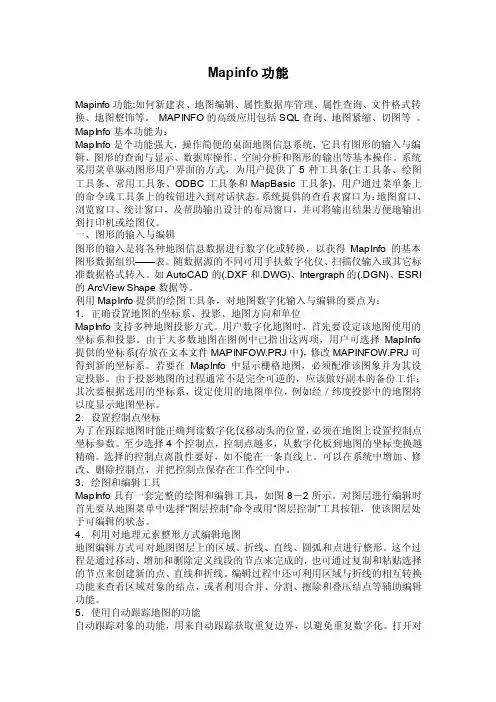
Mapinfo功能Mapinfo功能:如何新建表、地图编辑、属性数据库管理、属性查询、文件格式转换、地图整饰等。
MAPINFO的高级应用包括SQL查询、地图紧缩、切图等。
MapInfo基本功能为:MapInfo是个功能强大,操作简便的桌面地图信息系统,它具有图形的输入与编辑、图形的查询与显示、数据库操作、空间分析和图形的输出等基本操作。
系统采用菜单驱动图形用户界面的方式,为用户提供了5种工具条(主工具条、绘图工具条、常用工具条、ODBC工具条和MapBasic工具条)。
用户通过菜单条上的命令或工具条上的铵钮进入到对话状态。
系统提供的查看表窗口为:地图窗口、浏览窗口、统计窗口,及帮助输出设计的布局窗口,并可将输出结果方便地输出到打印机或绘图仪。
一、图形的输入与编辑图形的输入是将各种地图信息数据进行数字化或转换,以获得MapInfo的基本图形数据组织——表。
随数据源的不同可用手扶数字化仪、扫描仪输入或其它标准数据格式转入。
如AutoCAD的(.DXF和.DWG)、Intergraph的(.DGN)、ESRI 的ArcView Shape数据等。
利用MapInfo提供的绘图工具条,对地图数字化输入与编辑的要点为:1.正确设置地图的坐标系、投影、地图方向和单位MapInfo支持多种地图投影方式。
用户数字化地图时,首先要设定该地图使用的坐标系和投影。
由于大多数地图在图例中已指出这两项,用户可选择MapInfo 提供的坐标系(存放在文本文件MAPINFOW.PRJ中),修改MAPINFOW.PRJ可得到新的坐标系。
若要在MapInfo中显示栅格地图,必须配准该图象并为其设定投影。
由于投影地图的过程通常不是完全可逆的,应该做好副本的备份工作;其次要根据选用的坐标系,设定使用的地图单位,例如经/纬度投影中的地图将以度显示地图坐标。
2.设置控制点坐标为了在跟踪地图时能正确判读数字化仪移动头的位置,必须在地图上设置控制点坐标参数。

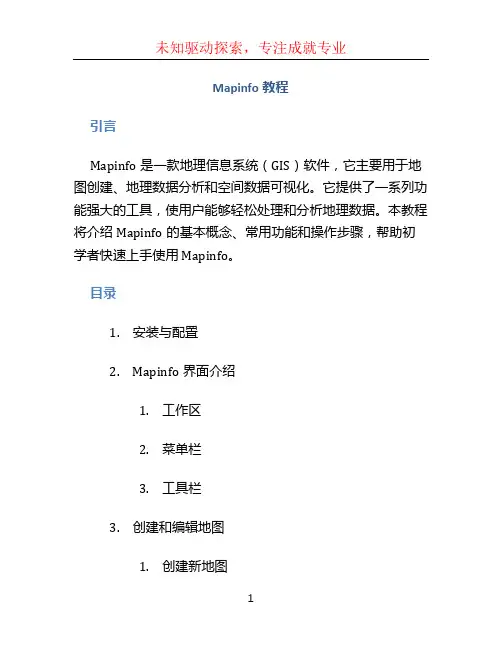
Mapinfo教程
引言
Mapinfo是一款地理信息系统(GIS)软件,它主要用于地图创建、地理数据分析和空间数据可视化。
它提供了一系列功能强大的工具,使用户能够轻松处理和分析地理数据。
本教程将介绍Mapinfo的基本概念、常用功能和操作步骤,帮助初学者快速上手使用Mapinfo。
目录
1.安装与配置
2.Mapinfo界面介绍
1.工作区
2.菜单栏
3.工具栏
3.创建和编辑地图
1.创建新地图
2.导入地理数据
3.创建图层
4.编辑图层
4.地理数据分析
1.空间查询
2.属性查询
3.空间分析
5.数据可视化
1.创建主题图
2.图表制作
1. 安装与配置
在开始使用Mapinfo之前,您需要先下载和安装Mapinfo 软件。
您可以到Mapinfo官方网站下载安装程序,并按照安装向导进行操作。
一旦安装完成,您可能还需要配置一些软件设置,如选择语言、设置默认地图坐标系等。
2. Mapinfo界面介绍
2.1 工作区
Mapinfo的工作区包括地图窗口、图层列表和信息窗格。
地图窗口是您进行地图浏览和编辑的主要区域,它显示了地理数据的可视化效果。
图层列表用于管理和显示地图中的不同图层,您可以通过勾选或取消勾选图层来控制其可见性。
信息窗格则显示了与地图相关的属性信息和统计数据。
2.2 菜单栏
Mapinfo的菜单栏包含了各种功能命令和工具选项,您可以使用这些选项进行地图创建、数据分析、编辑等操作。
常用的菜单栏选项包括。
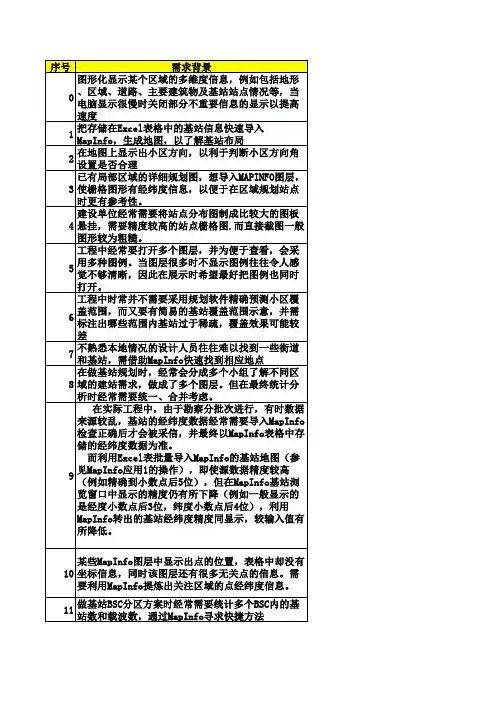

MapInfo教程MapInfo是一种流行的地理信息系统(GIS)软件,它可用于分析和可视化地理数据。
本教程旨在为初学者提供涵盖MapInfo基本功能的指南,帮助你快速入门。
1. MapInfo简介MapInfo是由Pitney Bowes Software开发的一套商业GIS 软件。
它提供了强大的地理信息分析和地图制作工具,可用于各种领域,包括市政府、农业、环境规划和商业分析等。
2. 安装和配置MapInfo在开始使用MapInfo之前,你需要先安装和配置软件。
2.1 下载MapInfo你可以从MapInfo官方网站下载MapInfo软件的安装包。
根据你的操作系统选择相应的版本。
2.2 安装MapInfo下载完成后,双击运行安装包并按照提示完成安装过程。
注意,你可能需要管理员权限来安装软件。
2.3 配置MapInfo安装完成后,你需要进行一些配置来确保MapInfo能够正常运行。
例如,你可以设置默认地图投影和坐标系统,以及数据连接。
3. MapInfo界面介绍当你打开MapInfo软件时,你会看到以下几个核心组件:3.1 主菜单主菜单位于软件窗口的顶部,包含各种功能选项,例如文件操作、地图编辑和数据分析等。
3.2 工具栏工具栏位于主菜单下方,提供了快捷访问常用功能的按钮,例如添加图层、选择对象和创建标签等。
3.3 地图窗口地图窗口是你用来显示地理数据的主要工作区域。
你可以在这里创建、编辑和分析地图。
3.4 图层控制窗口图层控制窗口显示了当前地图中所有图层的列表。
你可以在这里管理图层的可见性、绘制顺序和样式等。
3.5 属性窗口属性窗口显示了所选对象的属性信息。
当你选择地图中的对象时,你可以在此处查看和编辑其属性。
4. 基本地图操作在学习MapInfo之前,你需要先了解一些基本的地图操作技巧。
4.1 创建地图要创建一个新地图,请选择。
MapInfo软件的简单应用实例1、从MapInfo生成KML格式基站数据库,导入GoogleEarth怎么显示基站中文名从MapInfo中生成KML格式基站数据库,导入GoogleEarth显示基站名为乱码,主要通过以下途径进行修改:1)、对生成的KML格式基站数据库,右击选择“用记事本打开”,打开后选择“文件”→“另存为”打开另存为对话框,在编码类选择“UTF—8”,点保存直接覆盖原文件即可:2)、完成以上操作后,再次打开KML格式基站数据库,显示如下:2、计算指定区域的面积:1)、打开图层,右击进入图层控制,设置图层为可编辑状态:2)、选择绘图工具栏“多边形”,在图层中画出一个多边形,再选择主工具栏中“选择”,对图层中的多边形双击操作,即可查看该多边形区域的面积:3、RNC边界如何划分1)、打开站点图层,图层中右击进入图层控制,添加一个图层,点击可编辑状态:2)、单击工具栏“地图”,“创建专题地图”,选择Ranges,选择一个较为明显的区域范围分区:3)、单击Next,选择图层,FIELD选择LAC,下面打钩:4)、单击Next,单击Ranges,左边对话框,#of Ranges选择相对应的LAC个数,本文选择6:5)、打击RECALC,单击OK,再单击OK:6)、对可编辑图层进行编辑画出RNC划分区域图:4、在MapInfo中无法查询时如何操作:1)、打开图层,选择“查询”,“SQL选择”,如图选择相对应的参数:2)、点击OK后:5、图片如何导入MapInfo,并匹配经纬度:1)、首先找到一张栅格地图,通过地图上相对应的点在Google地球上找到相对应的经纬度(至少找三个)。
118.75100031.960200三江学院118.85800032.029900南理工二118.81500032.041400月牙公园2)、应用MapInfo打开这张图,打开时弹出以下对话框,选择Rejster:3)、弹出以下对话框,单击ADD,在月牙湖公园处单击,弹出右边对话框,填入相对应的经纬度,地图上随即出现,Pt1:4)、通过以上步骤继续添加三江学院和南理工的经纬度信息,得出:单击OK。
MAPINFO和常用插件MIPT功能介绍目前全省使用的频率规划插件有Easywork和MIPT,这里以MIPT为例介绍该插件的常用功能和基站电子地图的生成。
z MIPT 工具窗口1 生成工具 -> <-2 修改地图3 频点查找 -> <-4 小区查找5 显示某小区邻区 -> <-6 查找某小区邻区7 编辑数据库 -> <- 8 清空临时图层9 TOM转换工具 -> <-10 显示路测数据11显示某小区覆盖区域-> <-12 路测覆盖连线 第1、2两项主要用于基站电子地图的生成和修改,将在后面详细介绍,下面就其它主要功能进行介绍:¾频点查找频点查找工具窗口中可对当前频点号,前一、后一频点号进行查找,在FQchannel中输入频点,点击search进行查找。
红色表示当前频点,绿色表示前一频点,蓝色表示后一频点。
¾小区查找一般采用CI进行小区查找,若该小区存在,则显示在屏幕正中央,扇区和周边小区的颜色有所区分;若不存在,则弹出“图层中没有发现对象”。
¾显示某小区邻区在打开neighbourcell图层的情况下,点击按钮,然后点击想要查询的小区,地图上即可显示该小区的相邻小区。
(这个的前提是打开了邻区列表),后面有详细介绍的邻区列表的制作方法。
¾查找某小区邻区和显示某小区邻区功能类似,可以输入小区CI进行相邻小区的查找,显示。
另外可以对相邻小区同BCCH的小区进行查找。
¾编辑数据库使用该功能增加小区相对比较麻烦,可以通过复制旧小区,修改小区的经纬度、方向角等信息并加以更新即可。
¾清空临时图层点击按钮,可以将查找频点、邻区显示的小区颜色信息去掉。
¾TOM转换工具该工具和BIGS工具类似,可以将*.dt1文件导入到MAPINFO,并对电平值、质量进行图形化显示。
点击Add drive test files添加路测文件,然后点击START 进行转换,导入后生成MIPTdt.tab图层,¾显示路测数据(在MIPT地图中打开生成MIPTdt.tab图层)导入路测数据后,即可对测试情况进行分析,点击按钮可对RXLEV、RXQUAL进行分析,或者显示某小区覆盖情况,以及频率占用情况。
Mapinfo地图常⽤⼯具使⽤说明Mapinfo地图常⽤⼯具使⽤说明⼀、安装1、安装Mapinfo Professional2、安装DBMS⽀持,⽤于地图数据更新。
3、解密,即把解密⽂件拷贝到安装⽬标下,并双击运⾏⼀下Mapinfo+.exe4、安装深圳地图,运⾏安装⽂件SZMap_install_V2.0.EXE即可(可到http://10.245.101.53下载最新版本)⼆、添加ODBC数据源1、开始->设置->控制⾯板->管理⼯具->数据源(ODBC),打开”ODBC数据源管理器”对话框2、选择”系统DSN”选项卡,单击”添加”按钮,此时会弹出”创建新数据源”的对话框,选择”SQL Server”,单击”完成”3、在”名称”⽂本框中输⼊”mapinfo”,在”服务器”后⾯输⼊服务器的IP地址,现在其ip地址是10.245.101.53,然后单击”下⼀步”4、然后如下图设置,登陆id/密码为inforeader/nqi123,单击”下⼀步”5、在这⾥采取默认设置就OK,直接点击”下⼀步”,然后再点击”完成”6、直接点击”确定”,可以看到添加了⼀个”mapinfo”的ODBC数据源⾄此,深圳地图就可以更新使⽤了三、⼯具介绍1、使⽤前先需要更新地图,⼀般可选择更新全⽹数据2、”主”⼯具条3、”基本功能”⼯具条注释1:显⽰/隐藏边界⼩区4、”频率设计”⼯具条注释1:显⽰某⼀频点的同邻频分布情况注释2:显⽰BCCHNO 为某⼀频点的BSIC 分布情况选择图层控制信息移动缩⼩放⼤多边形选择初始化地显⽰直放站打开⼯作空间保存⼯作空间查找基站清除地图中⼼定位注释4 注释1 注释3 选择⼯作⼩区归属局查询注释5注释2 获取结果⼩区边界选择半径选择注释1注释3:显⽰所选⼩区的邻区注释4:显⽰某⼀频点的同频分布情况注释5:显⽰与所选⼩区同BCCHNO 的⼩区5、”⽹络优化”⼯具条6、”绘图”⼯具条四、常见问题1、为什么我的地图多次安装还是不能正常使⽤?答:历次安装未完全卸载,可先⽤”添加或删除程序”功能卸载深圳地图和Mapinfo,再把安装⽬录彻底删掉,然后再重新安装,即可正常使⽤了;有时地图更新时,由于服务器停⽌服务等原因,导致地图更新异常,地图不能正常使⽤(更新),可先关闭程序,再直接删掉SZMap ⽂件夹,然后再安装最新的深圳地图即可。
网优中经常遇到的几种Mapinfo功能
一、基站查找功能
MAPINFO是网优普遍使用的软件,但是因为无法进行定位基站,使查找基站时只能按照经纬度在地图上拖动,相当麻烦,其实Mapyifo中可以有自动定位功能,具体打开方法如下:
1、打开Mapyifo工具软件,然后导入基站数据,按以下步骤操作。
2、在表结构中选择使用的基站图层(即需查找内容所在表)
3、在需要定位的索引中打勾,如站名或者小区标识,点确定
4、确认搜索表、查找对象所在列,便可以直接使用Ctrl + F 实现查找功能。
查找到的地点会用标注符号做出标记,默认为空五角星,可以更换样式及颜色,见下图。
5、找到查找站点,并标注(如果查找站点不在当前所视窗口内,查找后便自动将查找站点居中)
二、如何导入.excel数据
Mapyifo支持2种格式文件的导入.excel和.txt 2种格式导入方法略有不同,下面将对如何导入.excel和.txt做简要的说明及图解。
(注意表格是否存在公式的数据,经纬度的小数点应为实心,而不是句号)
2.1 如何导入.excel数据
1、通过打开找到需要导入的表格(注意所选格式及首选视图)
2、打开所选表格,命名范围选择其他,并在(以选中范围的上以行作为列标题)前打勾。
在其他范围内,将A1改为A2.然后点击确定。
3、确定后,基站数据就被导入,然后选中表----创建点。
此步操作就是对导入数据以点的形式在Mapinfo中表现出来。
4、需修改内容包括:为哪个表创建点,使用符号,经度,纬度。
确认无误后,点确定,此时将会在导入表格同目录下生成与表格同名的.TAB .ID .MAP文件,
5、生成3个图层文件后,就可以关闭浏览窗口,重新打开,就可以看到TAB文件了,直
接打开即可。
6、直接打开后,就可以看到很多的黑色实心点,每个点代表一个基站,通过右键图层控制,可以对标注内容,标注字体的大小,锚点等进行修改
7、可以通过插件将实心点,根据具体的方位角把基站以扇区形式显示出来,
(也可以通过插件直接将表格导入,但是还有创建点的过程,根据个人习惯操作方法也略有不同)
8、生成后效果如下图所示:
2.2 如何导入.txt数据
1、打开Mapinfo,导入.txt文件,(往往因为表格的格式或者是经纬度的问题,导致无法导入.excel文件,但是可以转换为.txt文件,一般均可以正常导入)
2、注意文件字符集的选择,并在以第一行作为标题前打勾
3、打开.txt文件后,同样会提示创建点,其余的步骤也导入.excel文件一样,故后续步骤略。
三、话务量的云图显示(干扰云图显示同理)
用Mapinfo软件可以通过专题图的方式生成话务云图,对话务量分布可以有明显的感官认识,但具体生成方法有一些注意点,以下是具体的生成的方法和注意点:
1、先制作EXCEL表格,格式如下,可包含站名、经度、纬度、方位角(Azimuth)话务量(可根据需要为忙时或全天话务量)等内容。
如果是做干扰云图,只需要将话务量数据改外ISCP.将表格导入Maoyifo中后,对图层创建专题图。
2、类型选择格网,模板名为缺省格网,然后下一步
3、字段为全天话务量,点击浏览选中相应的存放地点。
4、修改显示的图标内容如站名或站号,更改图标大小样式
5、效果图。